Hay ocasiones en las que quieres compartir lo que hay en tu pantalla con tu amigo. Hacemos capturas de pantalla y las enviamos a través de las redes sociales y las apps de mensajería instantánea. Pero también hay ciertas situaciones en las que es necesario grabar la pantalla del teléfono en lugar de tomar capturas de pantalla del teléfono.
Es esencial para todos los propietarios de teléfonos inteligentes saber cómo capturar la pantalla del teléfono de vídeo, ya que seguramente será útil algún día. Vamos a ilustrar cómo grabar la pantalla de tu teléfono Android y iPhone. También indicaremos cómo grabar la pantalla del teléfono de alguien en secreto.
- Parte 1. ¿Cómo grabar el teléfono en un dispositivo Android?
- Parte 2. ¿Cómo grabar el teléfono en un dispositivo iPhone?
- Parte 3. ¿Existe una buena manera de grabar en secreto la pantalla del teléfono de alguien?
- Parte 4. ¿Cómo grabar la pantalla del teléfono de alguien sin que lo sepa?
- Parte 5. ¿Por qué la gente quiere grabar la pantalla del teléfono en secreto?
- Parte 6. Conclusión
¿Cómo grabar el teléfono en un dispositivo Android?
Debido a las demandas de los usuarios, Google ha incluido la función de grabación de pantalla a partir de Android 11. Por lo tanto, si su dispositivo Android se ejecuta en Android 11 o una versión superior, no hay necesidad de instalar ninguna app de terceros como la app AZ Screen Recorder. Puede utilizar el grabador de pantalla incorporado presente en su dispositivo Android para tomar video de la pantalla de su teléfono.
Aquí están los pasos sobre cómo grabar el teléfono en su dispositivo Android.
Paso 1: Abra la pantalla de su dispositivo Android que desea grabar.
Paso 2: Despliega el panel de notificaciones de la parte superior de tu dispositivo Android.
Paso 3: Desliza el panel de notificaciones hacia abajo una vez más para ver más opciones en los Ajustes Rápidos.
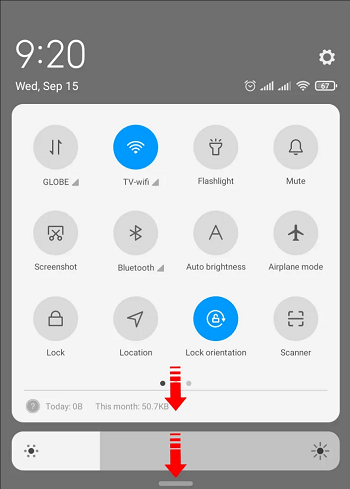
Paso 4: Toca el icono de "Grabación de pantalla" que parece una cámara de vídeo y esto abrirá un pequeño widget en la pantalla.
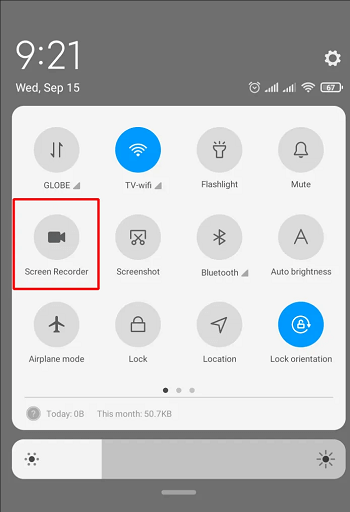
Paso 5: Una vez que estés listo con la pantalla de tu teléfono, toca en el icono de grabación del widget para empezar a grabar.
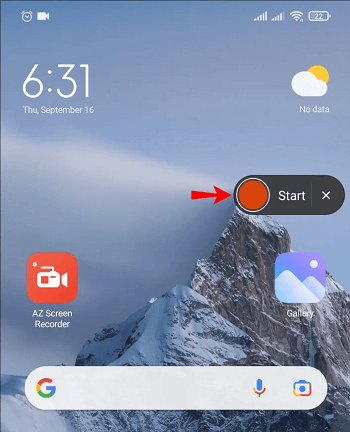
Paso 6: El widget será visible en la pantalla de tu teléfono y mostrará el temporizador que indica la duración de la grabación.
Paso 7: Una vez que hayas terminado con las actividades de tu teléfono, toca el icono de Detener en el widget para detener la grabación.
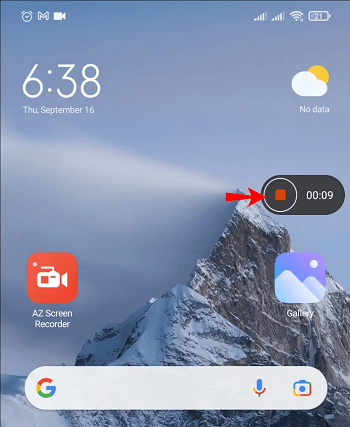
Recibirás la notificación de que el vídeo de la pantalla de tu teléfono se ha guardado y podrás comprobarlo desde la galería de tu teléfono.
¿Cómo grabar el teléfono en un dispositivo iPhone?
Apple ha introducido la función de grabación de pantalla a partir de iOS 11. Dado que la mayoría de los usuarios de iPhone tienen la última versión de iOS, es seguro considerar que la función de grabación de pantalla nativa está disponible en su iPhone también. Sin embargo, es posible que la opción de grabación de pantalla no esté fácilmente disponible en el Centro de Control de tu iPhone.
En ese caso, tienes que personalizar el Centro de Control y añadir la opción de grabación de pantalla para que puedas acceder a ella desde el Centro de Control siempre que quieras. Tienes que ir a Ajustes> Centro de Control> Personalizar Controles. En la sección de Más Controles, busca la opción de Grabación de Pantalla y toca el icono "+" para incluirla dentro del Centro de Control. A partir de entonces, aquí están los pasos sobre cómo grabar la pantalla de su teléfono para los usuarios de iPhone.
Paso 1: Abre la pantalla de tu iPhone que quieras grabar.
Paso 2: Desliza el dedo hacia arriba desde la parte inferior de la pantalla para abrir el Centro de Control.
Paso 3:Toca y mantén pulsado el icono de grabación de pantalla que parece un botón de grabación con un círculo pequeño dentro de un círculo grande.
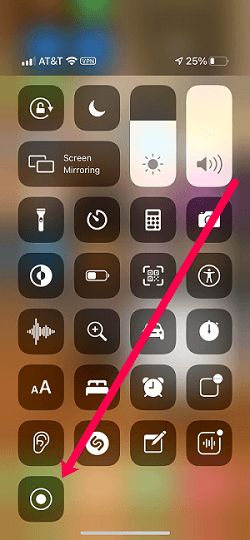
Paso 4: Verás la pantalla de grabación de pantalla donde puedes activar o desactivar el micrófono y establecer las apps de destino. Pulse en Iniciar Grabación para comenzar a capturar su vídeo de pantalla.
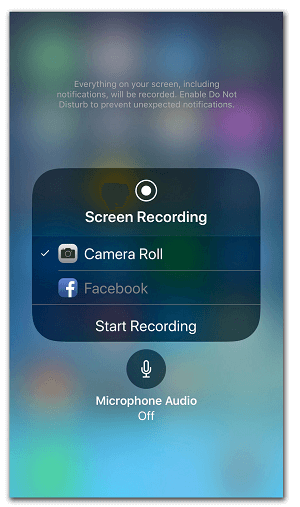
Verás un temporizador que muestra la duración de la grabación en la esquina superior derecha dentro de un botón rojo.
Paso 5: Para detener la grabación, toque el botón rojo en la esquina superior derecha. Aparecerá un mensaje de confirmación emergente, pulse sobre la opción Detener.
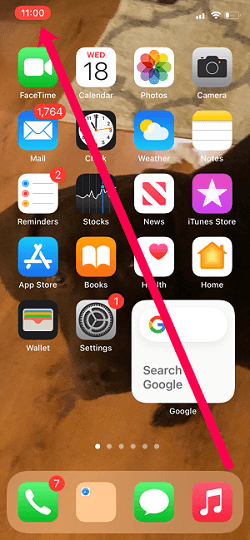
Puedes ir a la app de Fotos para encontrar el video de la pantalla grabada y compartirlo donde quieras.
¿Existe una buena manera de grabar en secreto la pantalla del teléfono de alguien?
¿Hay una buena manera de grabar en secreto la pantalla del teléfono de alguien?
Hay ocasiones en las que puedes querer grabar la pantalla del teléfono de alguien en secreto para poder comprobar lo que la persona objetivo ha estado haciendo en su teléfono. Los pasos que hemos mencionado hasta ahora sobre cómo grabar su pantalla en el teléfono Android y iOS son para grabar la pantalla de su teléfono. Para grabar la pantalla del teléfono de alguien en secreto, necesitarás una apps de terceros que te permita controlar el teléfono de alguien de forma remota.
Puedes desplegar la apps en el teléfono de la persona objetivo y grabar la pantalla de su teléfono de forma remota desde tu teléfono y comprobar la grabación en cualquier momento que quieras. De hecho, la apps permanecerá oculta en modo oculto en el teléfono de la persona objetivo y ésta nunca sabrá de tus actividades secretas de grabación.
¿Cómo grabar la pantalla del teléfono de alguien sin que lo sepa?
Recomendamos KidsGuard Pro para Android grabador de pantalla para to grabar la pantalla del teléfono de alguien sin que la persona en cuestión lo sepa. La app KidsGuard Pro para Android permanece oculta en el teléfono de la persona objetivo y usted puede grabar la pantalla del teléfono de la persona objetivo desde su teléfono directamente desde el Dashboard de KidsGuard Pro. El video grabado permanece disponible en el Dashboard para que pueda verlo en cualquier momento que desee.
No tiene que hacer root en el teléfono de la persona objetivo para grabar la pantalla de su teléfono de forma remota. KidsGuard Pro para Android es muy fácil de usar también para personas sin conocimientos técnicos. Además, la apps es 100% gratuita y los datos del usuario permanecen encriptados en el servidor web para una completa privacidad. Aquí están los pasos sobre cómo grabar la pantalla del teléfono en secreto utilizando KidsGuard Pro para Android apps.
Paso 1. Crea una cuenta en KidsGuard Pro
Haz clic en el botón "Monitorizar Ahora" para registrar una cuenta de KidsGuard Pro para Android con tu dirección de correo electrónico válida. Compre un plan adecuado para usar la apps sin ninguna restricción.
Paso 2. Descargar el grabador de pantalla de teléfono KidsGuard Pro
Consigue el teléfono de la persona objetivo durante un tiempo. Abra la app del navegador web y visite www.clevguard.vip. Descargue el archivo APK de la app e instale la app. A continuación, inicie KidsGuard Pro para Android apps y configúrelo siguiendo las instrucciones en pantalla.
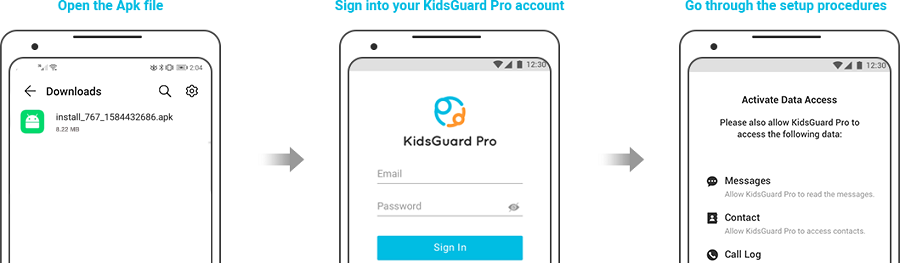
Paso 3. Grabar la pantalla del teléfono de forma remota
En su teléfono, abra el portal web oficial de KidsGuard Pro. Acceda a su cuenta con las credenciales de su cuenta. Vaya a Panel de Control> Grabación en tiempo real> Grabación de la pantalla opción para comenzar a grabar la pantalla de la persona objetivo.
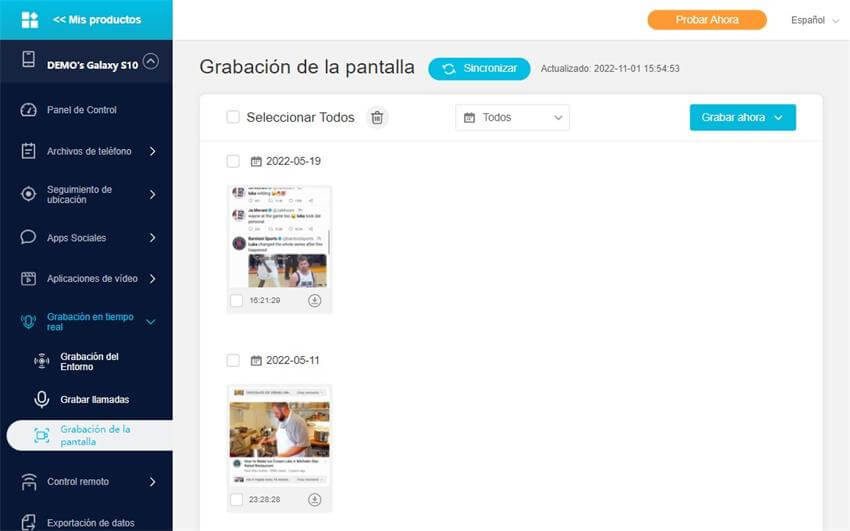
Otras características de KidsGuard Pro para Android
Aparte de grabar la pantalla del teléfono de alguien en secreto, aquí hay algunas características importantes de la app KidsGuard Pro para Android que encontrarás extremadamente útiles.
Tome capturas de pantalla:
KidsGuard Pro para Android apps le permite tomar capturas de pantalla de forma remota de la pantalla del teléfono de la persona objetivo desde su Panel de Control. Al igual que la grabación de la pantalla del teléfono, usted puede capturar la pantalla del teléfono y estará disponible en su tablero.
Grabar llamadas telefónicas:
Si quiere escuchar las llamadas telefónicas de la persona objetivo, puede grabar sus llamadas telefónicas remotamente desde su teléfono visitando el Panel de Control de KidsGuard Pro. Podrá escuchar las conversaciones grabadas en cualquier momento desde su Panel de Control.
Monitorear las redes sociales:
KidsGuard Pro para Android apps es extremadamente popular para monitorear las cuentas de redes sociales de alguien de forma remota y secreta. Desde WhatsApp y Facebook hasta Instagram y Tinder, puede leer todos los mensajes enviados y recibidos en la cuenta de la persona objetivo.
Comprueba el historial de YouTube y TikTok:
Puede comprobar el historial de visitas de YouTube y TikTok de la persona objetivo, así como el historial de búsquedas. Si la persona objetivo está viendo videos inapropiados, puedes detectarlo fácilmente.
Leer mensajes de texto:
Puede leer todos los mensajes de texto en el teléfono de destino, desde los enviados hasta los recibidos. Obtendrá todos los detalles de los mensajes de texto y podrá leerlos en formato de conversación.
Ver el historial de navegación:
Al igual que la comprobación del historial de búsqueda de YouTube y TikTok, puede comprobar el historial del navegador web de la persona objetivo. Por lo tanto, puedes entender el tipo de sitios web que está visitando y las consultas que está buscando.
Rastrea la ubicación:
KidsGuard Pro para Android es muy útil para rastrear la ubicación de alguien en secreto. Puede rastrear la ubicación de la persona objetivo en tiempo real en el mapa desde su Dashboard. Incluso puede comprobar el historial de localización con detalles completos. Además, también puede establecer Geofence para que pueda obtener alertas en tiempo real cuando la persona objetivo cruza la valla virtual que ha establecido.
Escuche los alrededores del teléfono:
También puede acceder remotamente al micrófono del teléfono de la persona objetivo usando KidsGuard Pro para Android. Por lo tanto, puede escuchar los alrededores del teléfono de la persona objetivo y entender el tema de la conversación.

¿Por qué la gente quiere grabar la pantalla del teléfono en secreto?
Hay diferentes escenarios en los que la gente quiere grabar la pantalla del teléfono de alguien en secreto.
Cuando su hijo está usando un teléfono inteligente, usted debe estar preocupado por lo que su hijo está haciendo en el teléfono como jugar, ver contenido inapropiado y meterse en problemas. Puedes grabar la pantalla y comprobar sus actividades telefónicas para tomar las medidas oportunas.
Si sospecha de las actividades de su cónyuge y se pregunta si está con otra persona, debería grabar la pantalla del teléfono y llegar a una conclusión. Puede comprobar los mensajes y los chats incluso cuando su cónyuge los borre.
Los empleadores deben vigilar de cerca las actividades telefónicas de los empleados. Los empleadores pueden entender si sus empleados están haciendo algo en contra de los intereses de la empresa mediante la grabación y la comprobación de la pantalla del teléfono de los empleados de destino.
Conclusión
Hemos respondido a su pregunta "¿Se puede grabar la pantalla del teléfono?" para los usuarios de Android y iOS. Hemos explicado cómo se puede grabar la pantalla del teléfono con el grabador de pantalla incorporado. Además, hemos ilustrado cómo se puede grabar la pantalla del teléfono de alguien en secreto y de forma remota utilizando KidsGuard Pro para Android grabador de pantalla.








